Jak korzystać z książek Zoho w księgowości
Opublikowany: 2024-01-17Podsumowanie: Jako właściciel firmy musisz radzić sobie ze złożonym procesem księgowym. Ale dzięki Zoho Books możesz łatwo przejąć kontrolę nad swoimi finansami. Dowiedz się, jak używać Zoho Books do wysyłania faktur, śledzenia wydatków, zarządzania kontaktami i nie tylko.
Firmy muszą radzić sobie z niekończącą się papierkową robotą i złożonymi procesami księgowymi, aby zarządzać swoimi finansami. Z tego powodu organizacje zwracają się w stronę solidnych narzędzi księgowych, a jednym z programów, które wyróżnia się na tle innych, jest Zoho Books.
Zoho Books oferuje kompleksowe rozwiązanie dla firm chcących zwiększyć wydajność i dokładność swoich praktyk księgowych. Od konfigurowania niestandardowych szablonów faktur po generowanie wnikliwych raportów finansowych — może to naprawdę zmienić sposób, w jaki obchodzisz się z fakturowaniem.
W tym artykule omówimy tajniki tego narzędzia, jego funkcje oraz przewodnik krok po kroku, jak wykorzystać Zoho Books do usprawnienia operacji finansowych.
Weźmy się za to!
Spis treści
Czym są książki Zoho?
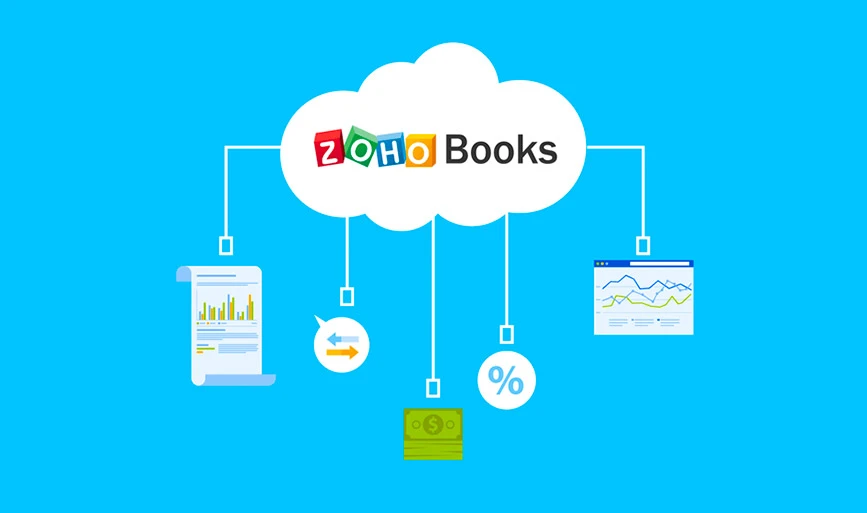
Zoho Books to oprogramowanie księgowe zaprojektowane przez Zoho Corporation. Jest to narzędzie działające w chmurze, które ma pomóc firmom w efektywnym zarządzaniu finansami.
Jest to kompleksowe rozwiązanie do obsługi wszystkich zadań księgowych, od tworzenia faktur i zarządzania wydatkami po uzgadnianie rachunków bankowych i generowanie raportów. W dalszej części tego bloga przyjrzymy się, jak korzystać z oprogramowania księgowego Zoho.
Jakie są cechy książek Zoho?
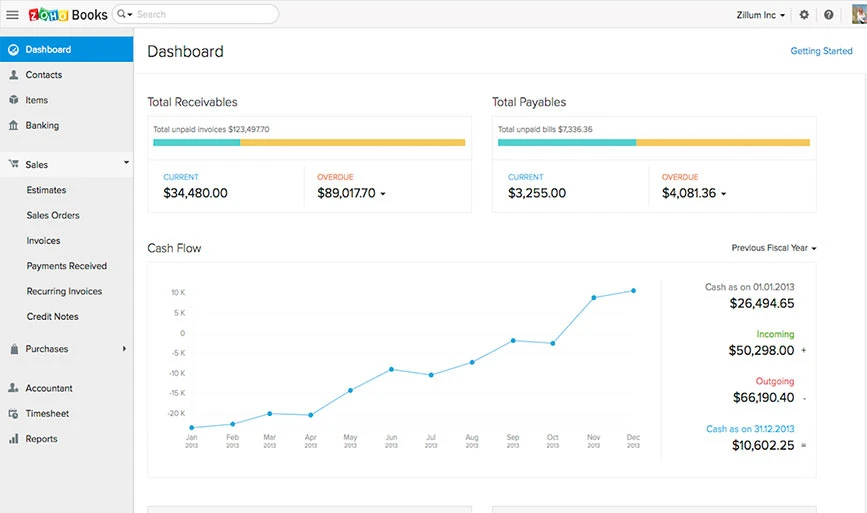
Zoho Books oferuje wiele funkcji do generowania ofert, zarządzania zapasami, zamówieniami sprzedaży i zakupu, generowania raportów finansowych itp. Oto funkcje, które oferuje to oprogramowanie księgowe:
- Fakturowanie i generowanie ofert: Dzięki Zoho Books możesz z łatwością stworzyć profesjonalnie wyglądającą fakturę i wycenę. Dzięki temu oprogramowaniu księgowemu możesz także wysłać je swoim klientom i szybciej otrzymać zapłatę.
- Wydatki i rachunki: możesz przesłać wszystkie swoje rachunki, aby rejestrować i śledzić wydatki oraz zachować porządek. Możesz zobaczyć, gdzie idą wszystkie Twoje pieniądze.
- Bankowość: możesz połączyć i uzgodnić swoje wyciągi bankowe za pomocą zaledwie kilku kliknięć. Pobieraj transakcje, kategoryzuj je i uzgadniaj w mgnieniu oka. Obsługuje również PayPal, więc każdą transakcję wykonaną za pośrednictwem konta PayPal można łatwo pobrać.
- Śledzenie projektu: Pomoże Ci śledzić czas i wydatki na projekty. Generuj rozliczane godziny i faktury na podstawie pracy nad projektem i płać dokładną kwotę.
- Zamówienie sprzedaży i zakupu: wysyłaj zamówienia sprzedaży i komunikuj się ze swoimi dostawcami za pomocą spersonalizowanych faktur sprzedaży i zakupu.
- GST: Dzięki Zoho Books nie musisz martwić się podatkiem od towarów i usług. Poznaj swoje zobowiązania i całkowite zwroty i zapłać podatki natychmiast na platformie.
- E-fakturowanie: Połącz Zoho Books z IRP (portalem rejestracji faktur) i w ciągu kilku sekund generuj wolne od błędów faktury.
- Ścieżka audytu: Często wymagane jest sprawdzanie i śledzenie ksiąg rachunkowych pod kątem jakichkolwiek zmian. Dzięki Zoho Books możesz łatwo śledzić i utrzymywać wszelkie zmiany wprowadzone w księgach rachunkowych.
- Automatyzacja: automatyzuj powtarzalne zadania, takie jak wysyłanie faktur cyklicznych, kategoryzowanie wydatków, automatyczne ładowanie kart itp., aby usprawnić przepływ pracy.
- Dokumenty: przechowuj wszystkie niezbędne dokumenty, takie jak faktury, rachunki, zamówienia sprzedaży lub zakupu, ITR i inne, online i dołącz je do niezbędnych transakcji.
- Portal dostawców: zaoferuj swojemu dostawcy własny portal do zarządzania wszystkim, od transakcji i zamówień po wyciągi. Zapewni to większą przejrzystość i poczucie zaufania pomiędzy obiema stronami.
- Integracja: Zoho Books można zintegrować z wieloma platformami, takimi jak bramki płatności online, aplikacje Zoho, Google Suite, Slack, Zapier i wiele innych najlepszych narzędzi CRM. Co więcej, otrzymasz także API Zoho Books, które umożliwi integrację z Twoim przepływem pracy.
- Aplikacja mobilna: Zoho Books oferuje aplikacje mobilne na urządzenia z systemem Android i iOS. Dzięki aplikacjom mobilnym Zoho Books możesz zarządzać, śledzić i analizować wszystkie operacje finansowe w dowolnym miejscu.
Szczegółowe plany cenowe Zoho Books
Zanim sprawdzimy, jak wykorzystać księgi Zoho do księgowości, sprawdźmy plany cenowe. Zoho Books to narzędzie zorientowane na zgodność, które oferuje prosty interfejs użytkownika i niezawodny system wsparcia. Istnieją dwa rodzaje planów oferowanych przez Zoho Books – jeden to „Na dobry początek”, drugi to „Planuj według swoich unikalnych potrzeb”.
Plany Zoho Books na dobry początek
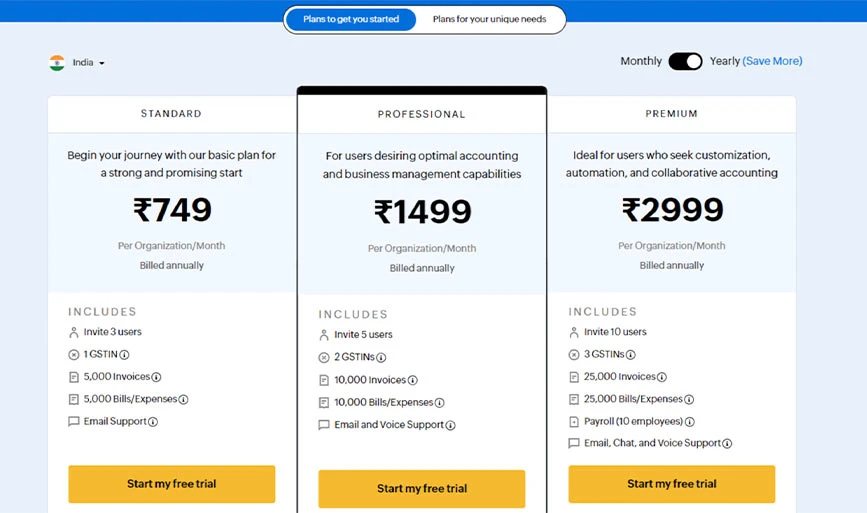
- Standard: Jest to podstawowy plan umożliwiający rozpoczęcie zarządzania swoimi finansami online. Ten plan obejmuje maksymalnie 3 użytkowników, jeden numer GSTIN i generowanie rachunków na kwotę 5000 miesięcznie. Plan zaczyna się od 749 INR miesięcznie na organizację.
- Profesjonalny: Dzięki planowi profesjonalnemu możesz uzyskać możliwości zarządzania biznesem i księgowością. Możesz dodać maksymalnie 5 użytkowników, 2 numery GSTIN i generować 10 tys. rachunków miesięcznie. Plan zaczyna się od 1499 INR miesięcznie na organizację.
- Premium: ten plan jest idealną opcją dla firm poszukujących możliwości dostosowania, współpracy i automatyzacji. Możesz dodać maksymalnie 10 użytkowników, 3 numery GSTIN i generować 25 000 rachunków miesięcznie. Plan zaczyna się od 2999 INR miesięcznie na organizację.
Plany książek Zoho dostosowane do Twoich unikalnych potrzeb
- Elite: ten plan jest dobrą opcją dla organizacji wymagających zaawansowanych funkcji zarządzania zapasami. Ten plan obejmuje 15 użytkowników, 3 numery GSTIN i 100 000 rachunków miesięcznie. Plan zaczyna się od 4999 INR miesięcznie na organizację.
- Ultimate: Plan Ultimate jest przeznaczony dla większych organizacji, które chcą podejmować decyzje księgowe w oparciu o dane. Możesz dodać 25 użytkowników, 3 numery GSTIN i generować 100 000 rachunków co miesiąc. Ten plan będzie kosztować 7999 INR miesięcznie na organizację.
Interfejs książek Zoho
Zoho Books posiada przejrzysty i intuicyjny interfejs, który upraszcza obsługę księgową. Oto opis jego interfejsu:

- Pulpit nawigacyjny: Opcja pulpitu nawigacyjnego umożliwia szybki przegląd danych finansowych. Zawiera wykresy i wykresy podsumowujące kluczowe wskaźniki, takie jak przychody, wydatki i zysk.
- Kontakty: W sekcji Kontakty możesz zarządzać informacjami związanymi z Twoimi kontaktami biznesowymi. Tutaj możesz dodawać, edytować i porządkować dane kontaktowe. Kontakty, takie jak klienci, dostawcy i inne firmy, z którymi współpracujesz.
- Pozycja: Tutaj możesz zarządzać swoim asortymentem lub listą produktów i usług.
- Bankowość: Połącz swoje konta bankowe, karty i zarządzaj transakcjami finansowymi. Możesz także śledzić swoje dochody i wydatki.
- Sprzedaż: Sprzedaż to sekcja, w której zajmujesz się wszystkimi aspektami procesu sprzedaży. W tej sekcji znajdują się funkcje tworzenia, wysyłania i zarządzania fakturami.
- Zakupy: Moduł Zakupy koncentruje się na zarządzaniu wydatkami i zakupami. Możesz śledzić rachunki i wydatki. Pomaga to monitorować i kontrolować wydatki biznesowe.
- Księgowi: Dzięki tej opcji możesz dodać księgowego lub współpracować z nim, aby zająć się składaniem deklaracji podatkowych, audytem i przestrzeganiem przepisów w Twojej organizacji.
- Karta czasu pracy: Moduł Karta czasu pracy służy do śledzenia czasu pracy pracowników. Jest to niezbędne, aby firmy mogły obliczyć rozliczane godziny.
- Raporty: Sekcja Raporty oferuje różne raporty finansowe, które pomogą Ci analizować i rozumieć wyniki Twojej firmy. Może to obejmować rachunki zysków i strat, bilanse, raporty przepływów pieniężnych i inne.
Jak korzystać z książek Zoho?
Możesz używać Zoho Books do tworzenia i wysyłania faktur, rejestrowania wydatków, zarządzania dostawcami, generowania raportów biznesowych i wielu innych. Jednak przed użyciem tego oprogramowania musisz utworzyć konto, aby wdrożyć Zoho Books w swojej działalności biznesowej.
Odwiedź oficjalną stronę internetową (https://www.zoho.com/in/books/) i zarejestruj się, aby utworzyć konto. Możesz wybrać dowolny plan lub rozpocząć od 14-dniowego bezpłatnego okresu próbnego. Przyjrzyjmy się, jak używać Zoho Books do różnych celów.
1. Jak używać Zoho Books do tworzenia i wysyłania faktur?
Aby tworzyć i wysyłać faktury, przejdź do pulpitu nawigacyjnego i uzyskaj dostęp do lewego paska menu. Kliknij menu Sprzedaż i wykonaj poniższe kroki:
- Kliknij przycisk Sprzedaż, a otworzy się nowa zakładka
- Teraz kliknij przycisk Szybkie tworzenie w module Faktura
- Wypełnij wszystkie szczegóły, takie jak nazwa klienta, numer i data faktury, na stronie Nowa faktura
- Wybierz element, który chcesz uwzględnić
- Prześlij dowolny niezbędny dokument, który chcesz załączyć do faktury (opcjonalnie)
- Kliknij opcję Zapisz i wyślij i gotowe
2. Jak zarządzać dostawcami?
Dzięki Zoho Books możesz łatwo dodać nowego lub usunąć dostawcę. Aby to zrobić, wykonaj poniższe czynności:
- Kliknij przycisk Szybkie tworzenie w module Kontakt
- Wybierz opcję Wszystkie kontakty z menu rozwijanego, aby filtrować dostawców i kontakty
- Tutaj możesz dodać nowych klientów, klikając przycisk + Nowy u góry strony
- Kliknij konkretny kontakt, aby wyświetlić szczegóły. Wyświetli wszystkie transakcje oraz przegląd konkretnego kontaktu lub dostawcy.
- Aby usunąć dowolnego dostawcę, wybierz opcję Więcej w prawym górnym rogu i kliknij Usuń
Jak korzystać z książek Zoho do rejestrowania wydatków i rachunków?
Kroki rejestrowania wydatków za pomocą książek Zoho
- Aby rejestrować wydatki, przejdź do opcji Wydatki na lewym pasku
- Kliknij + Nowy wydatek w prawym górnym rogu lub po prostu kliknij ikonę + obok modułu Wydatki
- Teraz uzupełnij wszystkie niezbędne szczegóły, takie jak kategoria, data, kwota itp.
- Możesz także przesłać rachunki
- Kliknij Zapisz
Sposoby rejestrowania rachunków za pomocą książek Zoho
- Aby rejestrować swoje rachunki, odwiedź zakładkę Zakupy na lewym pasku bocznym
- Następnie kliknij przycisk Szybkie tworzenie w module Rachunki
- Teraz wprowadź szczegóły, takie jak imię i nazwisko, data rachunku itp.
- Wybierz produkty, za które pobrałeś rachunek
- Dołącz pliki lub dokumenty, które mogą pomóc w rozliczeniach
- Naciśnij przycisk Zapisz .
Jak korzystać z książek Zoho do rejestrowania płatności?
Zarządzanie płatnościami za faktury za pośrednictwem Zoho
- Aby odnotować płatność faktury, przejdź do Sprzedaż , a następnie Faktury
- Teraz wybierz Fakturę do zaksięgowania płatności, po czym otworzy się okno ze szczegółami faktury
- Na górze zobaczysz opcję Rejestruj płatność , kliknij ten przycisk
- Teraz wprowadź wszystkie szczegóły, takie jak kwota, sposób płatności, data płatności itp.
- Możesz także dodać dodatkowe informacje w numerze referencyjnym lub w sekcji Notatki
- Załącz dowolny plik lub dokument w celach informacyjnych, jeśli taki istnieje
- Kliknij opcję Record Payment i gotowe
Płatności klientów za pośrednictwem Zoho
- Teraz, aby zarejestrować płatności klientów, przejdź do zakładki Kontakty i wybierz kontakt z listy
- Otworzy się okno danych kontaktowych, w którym należy kliknąć przycisk Nowa transakcja
- Po kliknięciu pojawi się menu rozwijane, w którym wybierz opcję Płatności za fakturę
- Wprowadź wszystkie szczegóły, takie jak kwota, data płatności, tryb itp.
- W razie potrzeby załącz dokument
- Kliknij przycisk Zapisz
Jak dodać banki i karty w Zoho Books?
Aby połączyć swoje konto bankowe lub karty, przejdź do sekcji Bank na lewym pasku bocznym panelu i postępuj zgodnie z instrukcjami:
- Kliknij moduł Bankowość i otwórz zakładkę
- W prawym górnym rogu znajdziesz przycisk Dodaj swój bank lub kartę kredytową , kliknij go
- Na pasku wyszukiwania znajdź swój bank. Jeśli nie możesz znaleźć swojego banku, możesz dodać go ręcznie
- Teraz dodaj wszystkie szczegóły swojego konta i naciśnij przycisk Zapisz
Jak korzystać z książek Zoho do generowania raportów biznesowych?
Raporty biznesowe mogą pomóc Ci dowiedzieć się, czym zajmuje się Twoja firma i jaka jest jej pozycja.
- Wybierz sekcję Raporty z panelu nawigacyjnego
- Tutaj możesz wybrać zakres dat dla raportów
- Teraz naciśnij przycisk Uruchom raport
- Twój raport zostanie wygenerowany natychmiast. Można go wydrukować lub wyeksportować jako plik PDF
Jak współpracować w Zoho Books?
Za pośrednictwem pulpitu nawigacyjnego możesz łączyć się i współpracować z członkami swojego zespołu, personelem, księgowymi i współpracownikami.
- Przejdź do prawego górnego rogu i wybierz Ustawienia (ikona okrągłego klucza)
- Kliknij na nią i wybierz Użytkownicy z rozwijanego menu
- Zobaczysz przycisk Zaproś użytkownika , kliknij go
- Wprowadź imię i nazwisko, adres e-mail i rolę użytkownika
- Naciśnij przycisk Wyślij
Jak zarządzać projektami i grafikami w Zoho Books?
Aby skutecznie zarządzać projektami i grafikami, wykonaj poniższe kroki:
- Kliknij przycisk menu i przejdź do sekcji Grafik
- Z listy możesz wybierać pomiędzy projektami lub grafikami
- W prawym górnym rogu wybierz Czas rejestrowania lub Dziennik tygodniowy
- Zarejestrowane karty czasu pracy możesz przeglądać w formie listy lub kalendarza.
Wniosek
Zoho Books to przydatne narzędzie do zarządzania finansami firmy. Pomaga w tworzeniu faktur, śledzeniu wydatków, a nawet obsłudze projektów. Narzędzie jest łatwe w użyciu, a jego przejrzysty układ ułatwia korzystanie z niego firmom każdej wielkości.
Dzięki różnym planom cenowym i przydatnym funkcjom, takim jak automatyzacja i współpraca, Zoho Books wyróżnia się jako praktyczne rozwiązanie, dzięki któremu obsługa finansów staje się płynniejsza i wydajniejsza dla firm.
